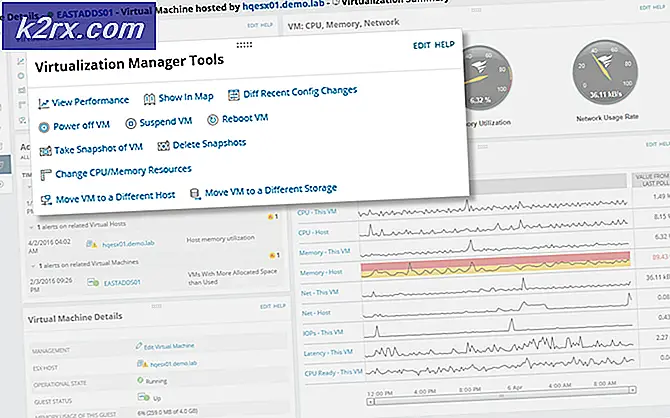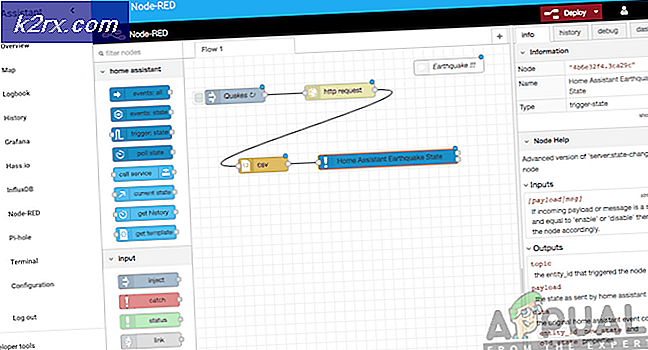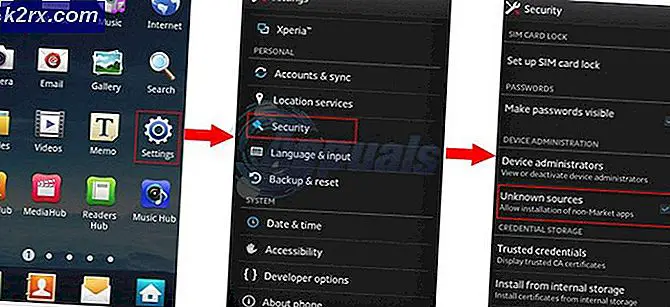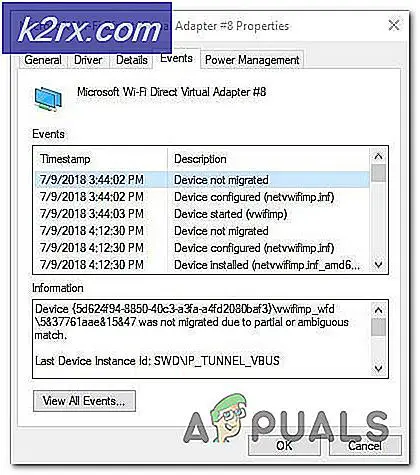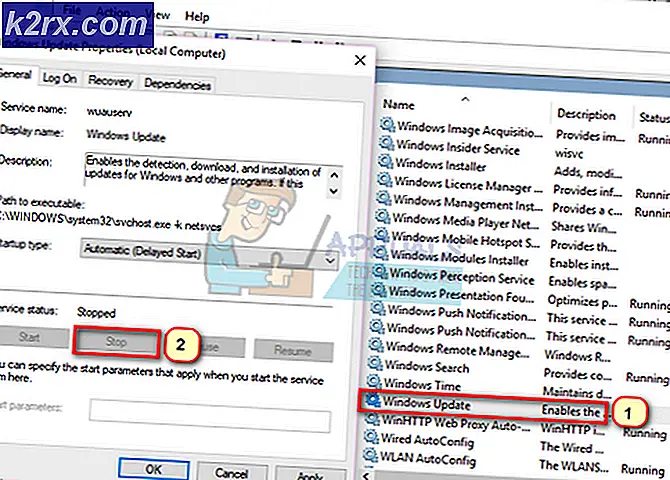GIMP'de Görüntüler Nasıl Ölçeklendirilir veya Yeniden Boyutlandırılır?
GIMP veya GNU Görüntü İşleme Programı, görüntüleri düzenlemek için kullanılan açık kaynaklı bir grafik düzenleyicidir. GPLv3 + lisansları altındaki tüm platformlar için mevcuttur. GIMP'de, kullanıcıların görüntülerini düzenlemek için kullanabilecekleri birçok özellik vardır. Özelliklerden biri ölçekleme veya yeniden boyutlandırma görüntüler. Bununla birlikte, GIMP hakkında daha az bilgiye sahip olan bazı kullanıcılar, GIMP'de görüntüleri veya katmanları yeniden boyutlandırmak için doğru seçenekleri bulmakta zorlanacaktır. Bu makalede, GIMP'de bir görüntüyü veya bir katmanı başka bir görüntünün üzerine nasıl yeniden boyutlandırabileceğinizle ilgili adımları size öğreteceğiz.
GIMP'de bir Görüntüyü Yeniden Boyutlandırma / Ölçeklendirme
Bu yöntem, GIMP'yi kullanarak yeniden boyutlandırmak istediğiniz tek görüntü için çalışır. Her programın yeniden boyutlandırma özelliği için farklı kısayolları ve seçenekleri vardır. Photoshop veya diğer ünlü fotoğraf düzenleme programların bu özel görev için bir "Görüntü Boyutu" seçeneği olacaktır, ancak GIMP'de görüntüleri yeniden boyutlandırmak için Görüntüyü Ölçekle adlı bir seçenek vardır. Tek ihtiyacın olan şey tek bir fotoğrafı yeniden boyutlandır, ardından aşağıdaki adımlar size bu konuda rehberlik edecektir.
- Aç GIMP kısayolu çift tıklatarak veya Windows arama özelliği aracılığıyla arayarak uygulama.
- Şimdi tıklayın Dosya menü çubuğundaki menüyü seçin ve Açık yeniden boyutlandırmak istediğiniz görüntüyü açma seçeneği.
- Tıkla Resim menü çubuğundaki menüyü seçin ve Görüntüyü Ölçekle görüntüyü yeniden boyutlandırma seçeneği.
- Burada yapabilirsin değişiklik Farklı ölçüm birimlerini veya çözünürlük seçeneklerini seçerek görüntü boyutu. Ayrıca şunları da yapabilirsiniz kapat zincir bağlantı görüntü için farklı genişlik ve yüksekliğe sahip olmak.
Not: Eğer zincir bağlantı dır-dir açık, ardından en boy oranını orijinal olarak koruyacak ve yükseklik ve genişlik birlikte değişecektir. - Resmi yeniden boyutlandırma seçeneklerini değiştirdikten sonra, Ölçek Değişiklikleri uygulamak için düğmesine basın. Görüntünün boyutu, seçtiğiniz ayarlara göre değiştirilecektir.
GIMP'de Bir Katmanı Yeniden Boyutlandırma / Ölçeklendirme
Bu, normal tek görüntü yeniden boyutlandırmasından biraz farklıdır. Bir kullanıcı farklı katmanlar olarak iki görüntü üzerinde çalışıyorsa, seçilen katman için Katmanı Ölçekle kullanılmalıdır. Ana görüntünüzün üzerine başka bir görüntü yapıştırırsanız, bu görüntü katman seçimi iletişim kutusundaki başka bir katmanda yer alacaktır. Katmanı Ölçekle özelliğini başlatmadan önce, yeniden boyutlandırmak istediğiniz doğru katmanı seçtiğinizden emin olun. Denemek için aşağıdaki adımları izleyin:
- Aç GIMP uygulama, tıklayın Dosya menü ve seç Katman olarak aç Listedeki seçenek. Seçin görüntü açılmış görüntünün üzerine bir katman olarak açmak istediğiniz ve Açık buton.
- Seçin görüntü katmanı yeniden boyutlandırmak istediğiniz Katman seçimi iletişim. Tıkla Katman menü çubuğundaki menüyü seçin ve Katmanı Ölçekle Listedeki seçenek.
- Bir Katmanı Ölçekle Değerleri değiştirerek görüntüyü yeniden boyutlandırabileceğiniz iletişim kutusu görünecektir.
- Tıkla Ölçek Yeniden boyutlandırma seçeneklerini ayarlama işiniz bittiğinde düğmesine basın. Farklı bir katmandaki görüntü yeniden boyutlandırılacaktır.